购买相关常见问题
本文中含有需要您注意的重要提示信息,忽略该信息可能对您的业务造成影响,请务必仔细阅读。
本文列出个人版云电脑的购买相关的常见问题。
索引
初识云电脑
个人版是什么?
无影云电脑产品分为以下版本:
企业版:面向企业和组织,自带多重安全能力,支持便捷批量的运维管理,支持多端随时连接云上电脑,广泛应用于办公、教育等场景。
个人版:是面向个人用户的云上电脑,可随时随地通过桌面端、移动端或网页端连接使用,轻松满足学习、办公、设计、开发、娱乐、电竞等场景的需求,并且内置强大的无影晓颖AI助手;支持随时升降配置,购买1台相当于获得了4台不同配置(4核8G、8核16G、16核64G或者GPU电竞模式)的电脑,随心切换。
说明此处的“核”均指vCPU。
关于企业版与个人版的详细区别,请参见企业版与个人版有何区别。
云电脑是否支持多端登录?
云电脑支持通过无影软件客户端和小程序来连接和使用云电脑,具体包括:
Windows客户端(V6.6或以上版本)
macOS客户端(V6.6或以上版本)
Web客户端
Android客户端(V6.1或以上版本)
iOS客户端(V6.1或以上版本)
支付宝小程序
微信小程序
如需使用客户端,请前往无影客户端下载页。如需使用小程序,请在支付宝或微信内搜索。
云电脑内支持二次虚拟化吗?
Windows操作系统的云电脑不支持虚拟化技术(Virtualization Technology)或运行二次虚拟化软件,例如Microsoft Hyper-V、VMware ESXi、Citrix Xen等。
Linux操作系统的云电脑不支持虚拟化技术,但支持运行Docker实现虚拟化。
云电脑的操作系统可以更换吗?
可以通过变更镜像的方式来更换云电脑的操作系统。
支付宝/微信小程序
在支付宝或微信中搜索并打开无影云电脑小程序。
在云电脑页签上,点击待更换操作系统的云电脑卡片右下角的
 图标。
图标。在管理界面上滚动至最底部,点击恢复或重置。
选择重置为其他系统镜像,在选择系统列表中选择要使用的新操作系统,并点击立即变更。
Windows/macOS/Web客户端
打开客户端,并登录个人版。
在左侧导航栏中点击个人云电脑。
在云电脑卡片上点击管理。
在镜像面板上点击恢复或重置。
在弹出面板上选择重置为其他系统镜像,在选择系统列表中选择要使用的新操作系统,并点击确定。
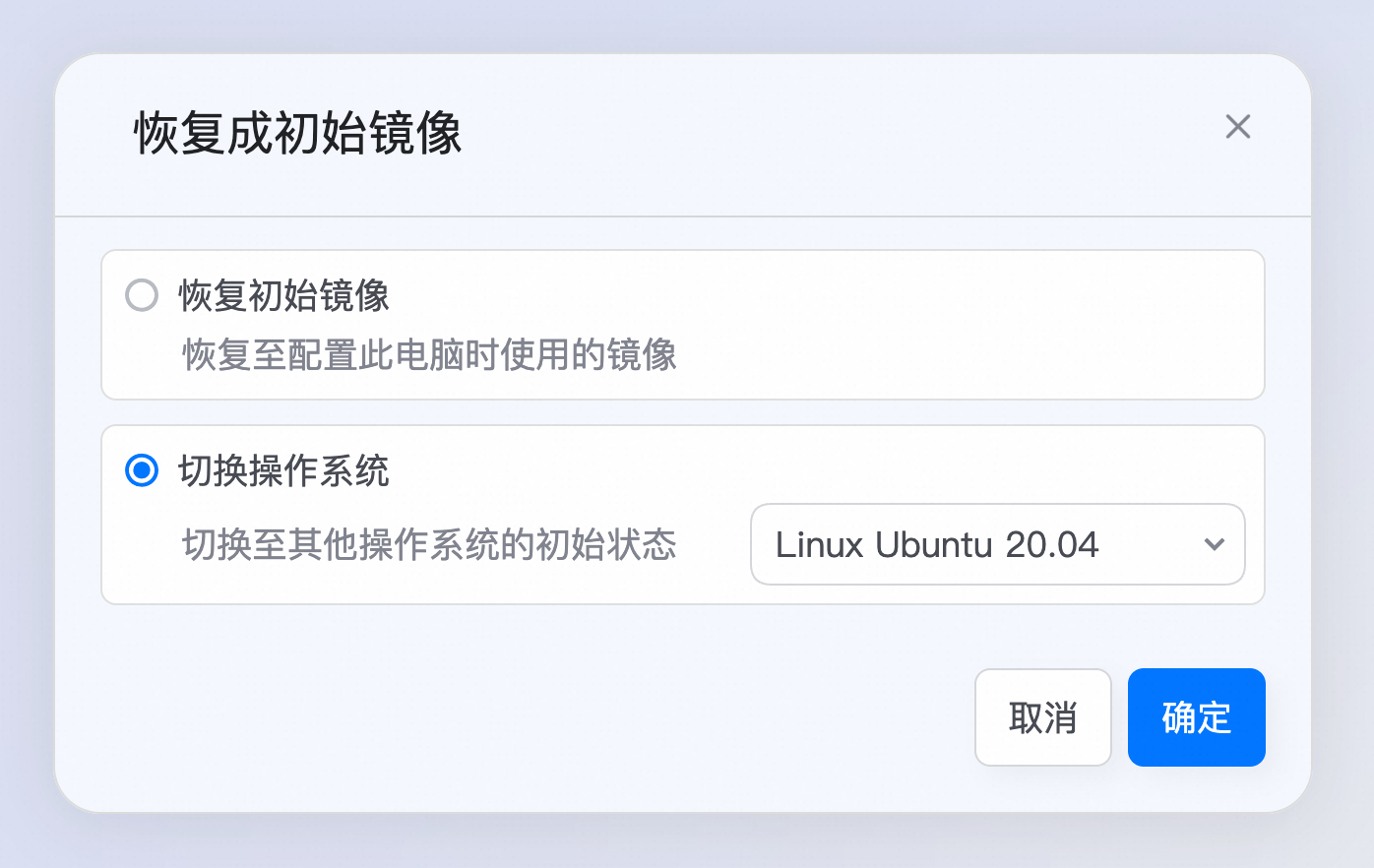
Android/iOS客户端
打开客户端,并登录个人版。
在云电脑卡片上点击管理。
在镜像页签上点击恢复或重置。
选择重置为其他系统镜像,在选择系统列表中选择要使用的新操作系统,并点击立即变更。
购买与计费
如何购买个人云电脑?
支付宝/微信小程序
在支付宝或微信中搜索并打开无影云电脑小程序。
在云电脑页签顶部点击订购/兑换,并根据需要选择以下一种订购模式。
订购套餐
点击订购云电脑。
在订购云电脑套餐界面上选择一个套餐和订购方式,并点击底部的确认下单,然后按照提示完成后续操作流程。
说明套餐购买成功后,你还需要按照界面提示完成云电脑的配置(选择云电脑的配置方式、操作系统、规格、预装应用等)才能获得云电脑。
兑换云电脑
点击兑换码/券码。
在兑换码/券码文本框中输入你获得的兑换码,并点击确认兑换,然后按照提示完成后续操作流程。
已获得的个人云电脑将会以卡片形式显示在小程序云电脑页签的个人云电脑区域。你可以在云电脑卡片上执行关机、开机、重启、设置等操作。
Windows/macOS/Web客户端
打开客户端,并登录个人版。
在左侧导航栏中点击个人云电脑。
在界面顶部点击订购/兑换,并根据需要选择以下一种订购模式。
订购套餐
如果你使用的是Windows客户端/macOS客户端(V7.3或更高版本),你可以订购套餐。
点击云电脑套餐页签。
点击连续订阅或单次购买页签。关于这两种购买方式之间的区别,请参见产品计费。
选择一个套餐,并点击底部的立即下单,然后按照提示完成后续操作流程。
说明套餐购买成功后,你还需要按照界面提示完成云电脑的配置(选择云电脑的配置方式、操作系统、规格、预装应用等)才能获得云电脑。
兑换云电脑
如果你使用的是Windows客户端/macOS客户端(低于7.3.0的版本),你可以使用兑换码兑换云电脑。
点击右上角的兑换码/券码。
在请输入兑换码/券码文本框中输入你获得的兑换码,并点击确定,然后按照提示完成后续操作流程。
使用电商提货券
具体操作,请参见使用提货券兑换云电脑和核时算力包。
已获得的个人云电脑将会以卡片形式显示在客户端的个人云电脑页签上。你可以在云电脑卡片上执行关机、开机、重启、设置等操作。
关于购买云电脑的详细方法说明,请参见获取和配置云电脑。
Android客户端
打开客户端,并登录个人版。
在个人页签上点击界面中央或右上角的图标,并根据需要选择以下一种订购模式。
订购套餐
点击订购云电脑。
在订购云电脑套餐界面上点击连续订阅或单次购买页签。关于这两种购买方式之间的区别,请参见产品计费。
选择一个套餐,并点击底部的确认下单,然后按照提示完成后续操作流程。
说明套餐购买成功后,你还需要按照界面提示完成云电脑的配置(选择云电脑的配置方式、操作系统、规格、预装应用等)才能获得云电脑。
兑换云电脑
点击兑换码/券码。
在兑换码/券码文本框中输入你获得的兑换码,并点击确认兑换,然后按照提示完成后续操作流程。
已获得的个人云电脑将会以卡片形式显示在客户端首页的个人页签上。你可以在云电脑卡片上执行关机、开机、重启、设置等操作。
iOS客户端
暂不支持。请使用其他客户端。
如何升级云电脑套餐或网络带宽?
当云电脑套餐的磁盘容量或网络带宽不满足使用需求时,你可以升级云电脑套餐或网络带宽。
如果是连续订阅套餐,当套餐升级后,自动续订时将以升级后的套餐为准。
支付宝/微信小程序
在支付宝或微信中搜索并打开无影云电脑小程序。
在云电脑页签上,点击云电脑卡片右下角的
 图标。
图标。在管理界面底部的计费信息页签上点击套餐/网络变更。
在变更套餐或变更网络页签上选择新的套餐或网络带宽,并点击确认下单。
按照界面提示完成后续支付操作。
Windows/macOS客户端
打开客户端,并登录个人版。
在左侧导航栏中点击个人云电脑。
在需要升级套餐的云电脑卡片上点击管理。
在套餐面板的计费信息区域点击变更套餐/网络。
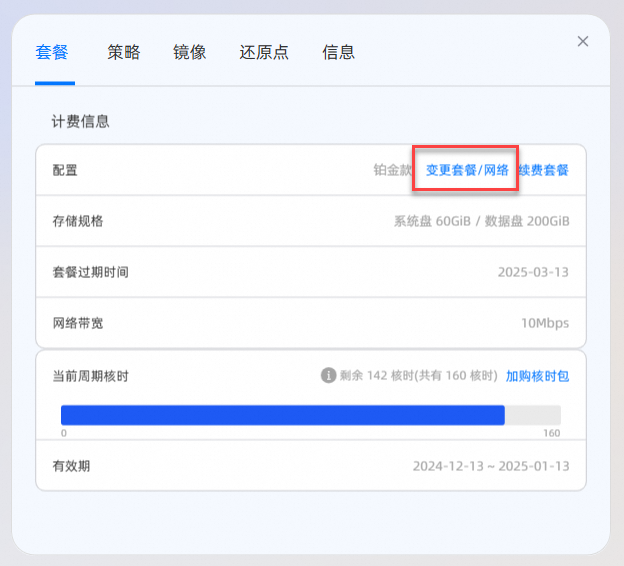
在变更套餐或变更网络页签上选择新的套餐或网络带宽,选择同意协议,并点击立即下单。
按照界面提示完成后续支付操作。
Android客户端
打开客户端,并登录个人版。
在云电脑卡片上点击管理。
在套餐页签上的计费信息区域点击变更套餐/网络。
在变更套餐/网络界面上选择新的套餐或网络带宽,并点击确认下单。
什么是核时算力?
核时算力是衡量云电脑和云游戏单位时间内资源消耗量的标准单位。云电脑的不同规格模式下,核时算力费率不同,不同类型云游戏的核时算力费率也不同,即每小时消费的核时算力数不同。
如何查询我的核时算力增减明细?
支付宝/微信小程序
在支付宝或微信中搜索并打开无影云电脑小程序。
在首页底部点击我的。
在我的账号界面点击核时明细。
你可以在消耗和增长页签上查看核时算力增减的明细记录。
说明核时算力明细记录每10分钟生成一次,按1小时的维度聚合。
Windows/macOS/Web客户端
打开客户端,并登录个人版。
在左侧导航栏中点击个人云电脑。
在左侧导航栏中点击核时算力明细。
你可以在消耗和增长页签上查看核时算力增减的明细记录。
说明核时算力明细记录每10分钟生成一次,按1小时的维度聚合。
Android/iOS客户端
打开客户端,并登录个人版。
在首页底部点击我的,然后点击核时明细。
你可以在消耗和增长页签上查看核时算力增减的明细记录。
说明核时算力明细记录每10分钟生成一次,按1小时的维度聚合。
为什么我无法为自己购买更多个人云电脑?
可能的原因有:
已达到购买数量上限,你至多可拥有5台个人云电脑。如果你之前使用影钻兑换过云电脑,那么该数量限制也包括小程序回收站中的已删除云电脑。
有尚未支付的订单。这种情况下请及时完成支付。
续费与退订
如何续费个人云电脑?
支付宝/微信小程序
在支付宝或微信中搜索并打开无影云电脑小程序。
在云电脑页签点击待续费云电脑卡片右下角的
 图标。
图标。在管理界面的计费信息区域点击续费,并按照提示完成后续操作流程。
Windows/macOS/Web客户端
打开客户端,并登录个人版。
在左侧导航栏中点击个人云电脑。
在待续费的个人云电脑卡片上点击管理。
在套餐面板的计费信息区域点击续费套餐,并按照提示完成后续操作流程。
Android客户端
打开客户端,并登录个人版。
在云电脑卡片上点击管理。
在套餐页签上的计费信息区域点击续费套餐,并按照提示完成后续操作流程。
为什么我的云电脑无法续费?
以下情况可能导致你的云电脑无法续费。
若为内测款云电脑,则无法续费。你可以购买一台新的云电脑,并使用镜像功能迁移数据,以继续使用云电脑。具体操作,请参见如何使用镜像迁移云电脑数据?。
若为时长包云电脑,则当可用时长耗尽或时长包到期后方可续费。
若为兑换来的包年包月云电脑,则需要向你购买云电脑时使用的商家咨询如何续费。
如何取消订阅?
你可以通过以下两种方法中的任何一种来取消订阅,也可以同时使用两种方法。
方法1:取消订阅
如果需要取消连续订阅,请务必在下一次自动扣款之前取消。
如果在自动扣款时间点之后取消订阅,则你的订阅期将延长一个周期,并将从下一个订阅周期开始取消订阅。对于已经自动扣除的费用,你可以通过自助退订工具来退款。具体操作,请参见如何退订已经购买的云电脑套餐或核时算力包?。
支付宝/微信小程序
在支付宝或微信中搜索并打开无影云电脑小程序。
在首页底部点击我的账号页签。
在我的账号页签上点击订阅管理。
在订阅管理界面上找到生效中的订阅,并点击取消订阅。
Windows/macOS/Web客户端
打开客户端,并登录个人版。
在左下角点击订单管理。
在订单管理界面的套餐包页签上,点击右上角的订阅管理。
在订阅管理界面上找到生效中的订阅,并点击取消连续订阅。
方法2:关闭免密支付
直接关闭免密支付,会导致自动扣款失败,连续两天扣款失败,连续订阅会自动失效。
在支付宝中搜索并打开支付设置。
在支付设置界面上点击自动续费/免密支付。
在自动续费/免密支付界面上点击免密支付页签,找到并点击阿里云免密支付。
点击关闭服务,并在弹窗中点击确认关闭。
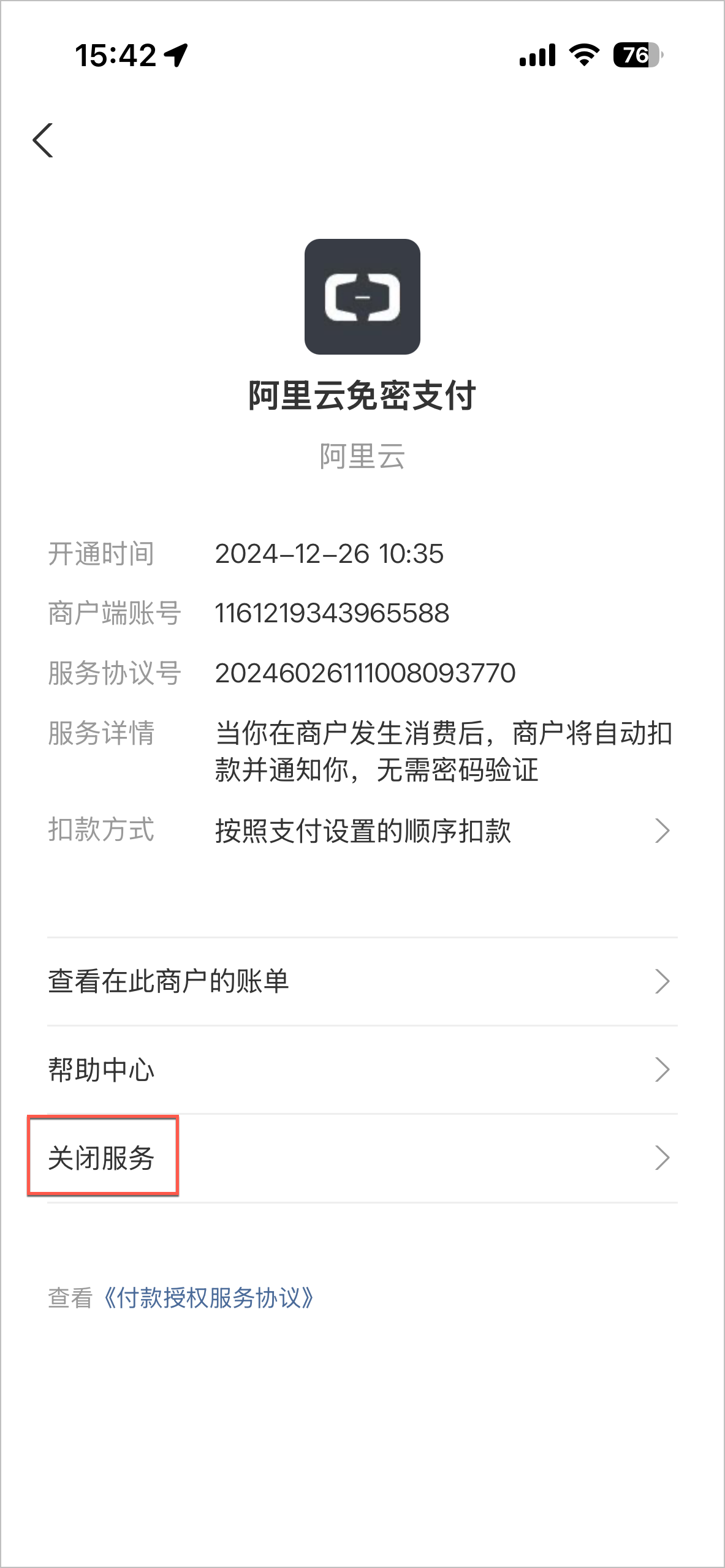
失效订阅在当前周期过期后15天会被自动删除,且数据无法恢复,请提前做好数据备份。
如何确保不被自动扣款?
原因定位
发生自动扣款的可能原因包括:
在个人版客户端内以连续订阅的方式购买了云电脑套餐。这种情况下,会从你的支付宝自动扣款。
在阿里云费用与成本页面为个人版云电脑月套包开启了自动续费。这种情况下,有可能会从你的阿里云账号余额自动扣款。
重要个人版云电脑的所有管理和使用操作可以全部在个人版客户端或小程序内完成,强烈建议不要在阿里云费用与成本页面执行任何操作,包括手动续订、手动停止续订、开启自动续订,以免产生不必要的损失。
解决方法
确保已在个人版客户端或小程序里取消订阅或关闭免密支付。具体操作,请参见如何取消订阅?。
确保在阿里云费用与成本页面没有开启自动续订。
打开阿里云费用与成本页面,并使用与个人版账号绑定了相同手机号的阿里云账号登录。
在左侧导航栏中选择。
说明本文以新版为例,如果你看到的页面与本文不符,可能是在使用旧版,请单击左侧导航栏底部的体验新版。
在资源续订页面的自动续订页签上,确认是否有个人版云电脑月套包:
如果没有,则可以忽略。
如果有,则在操作列点击 ⋮ 图标,并选择恢复手动续订。
重要后续请勿在该页面上执行手动续订或开启自动续订操作。
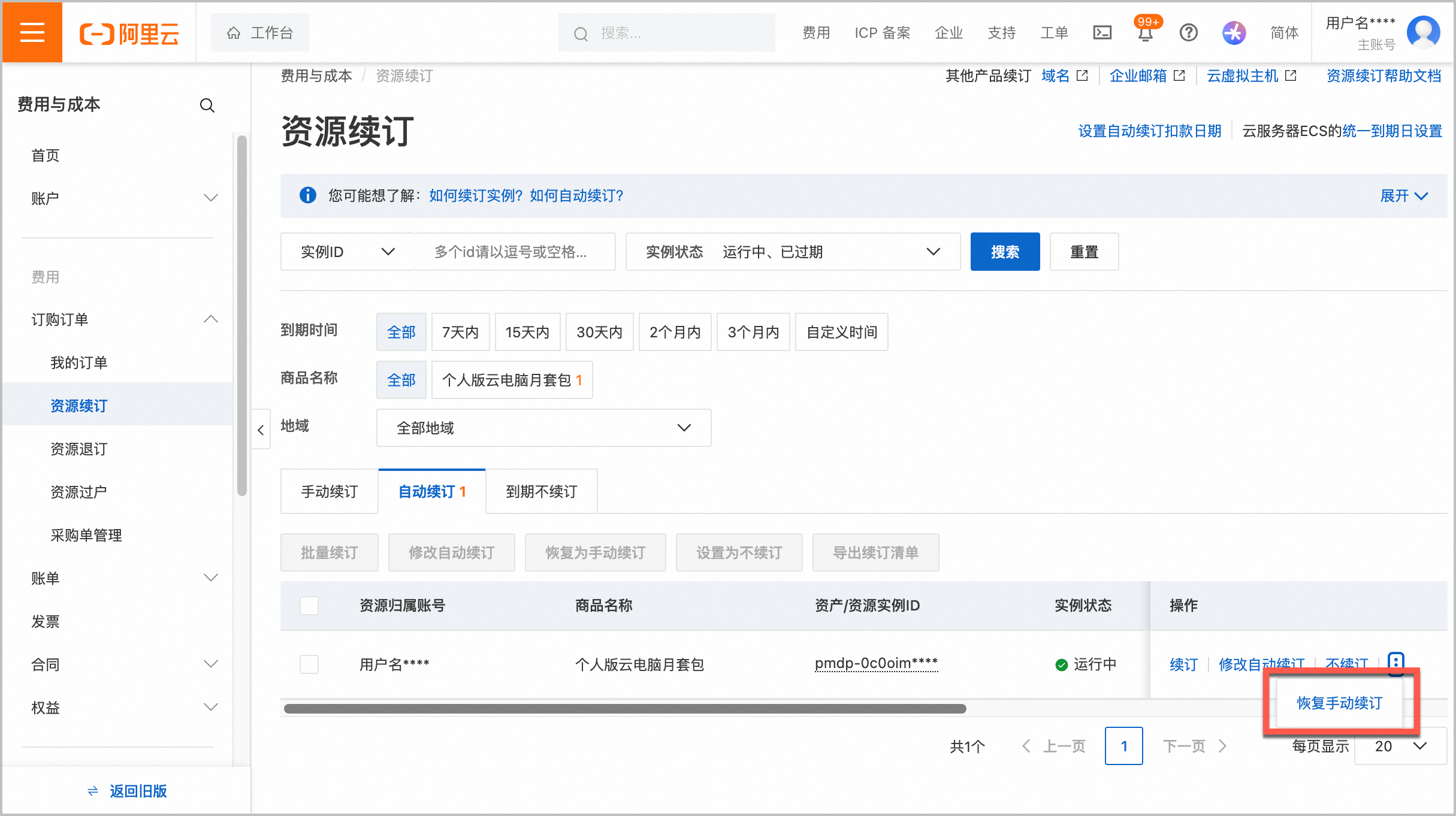
如何退订已经购买的云电脑套餐或核时算力包?
你可以通过客服界面的自助退订工具来退订。
仅支持退订当前有效周期的资源,过往周期的资源不可退订。例如,以连续包月为例,假设当前已处于订阅的第4个月,则仅可退订第4个月,前3个月不可退订。
打开无影Windows客户端或macOS客户端,并登录个人版。
在左下角的常用功能区选择。
在对话窗口发送关键字
退订,并在自动返回的结果中点击立即退订。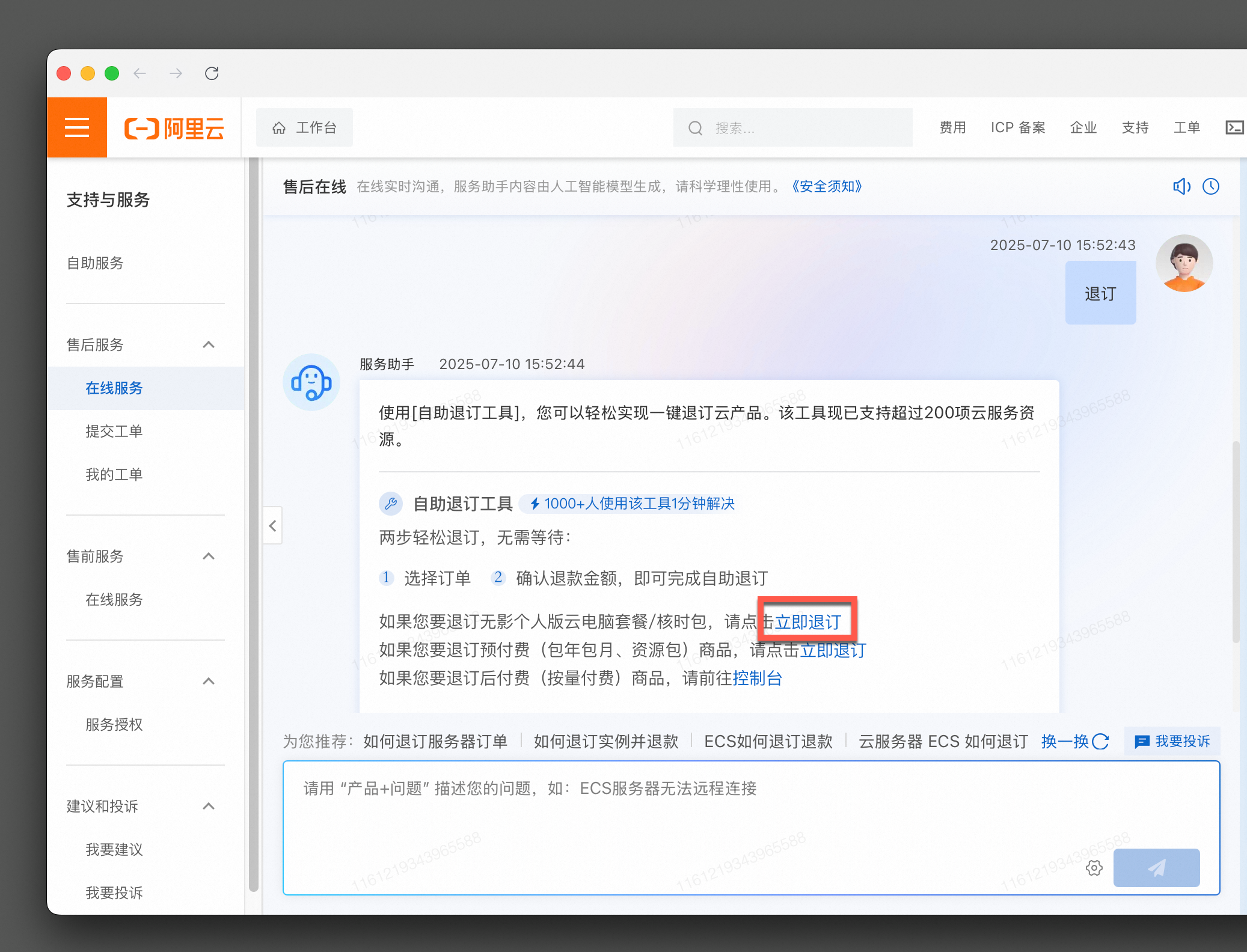
在无影云电脑自助退订面板上,找到需要退订的资源,并在操作列点击退订。
说明套餐升级订单不支持自助退订,你可以选择在客服界面寻求人工服务。
确认退订信息,选择同意相关协议和确认事项,并点击立即退订。
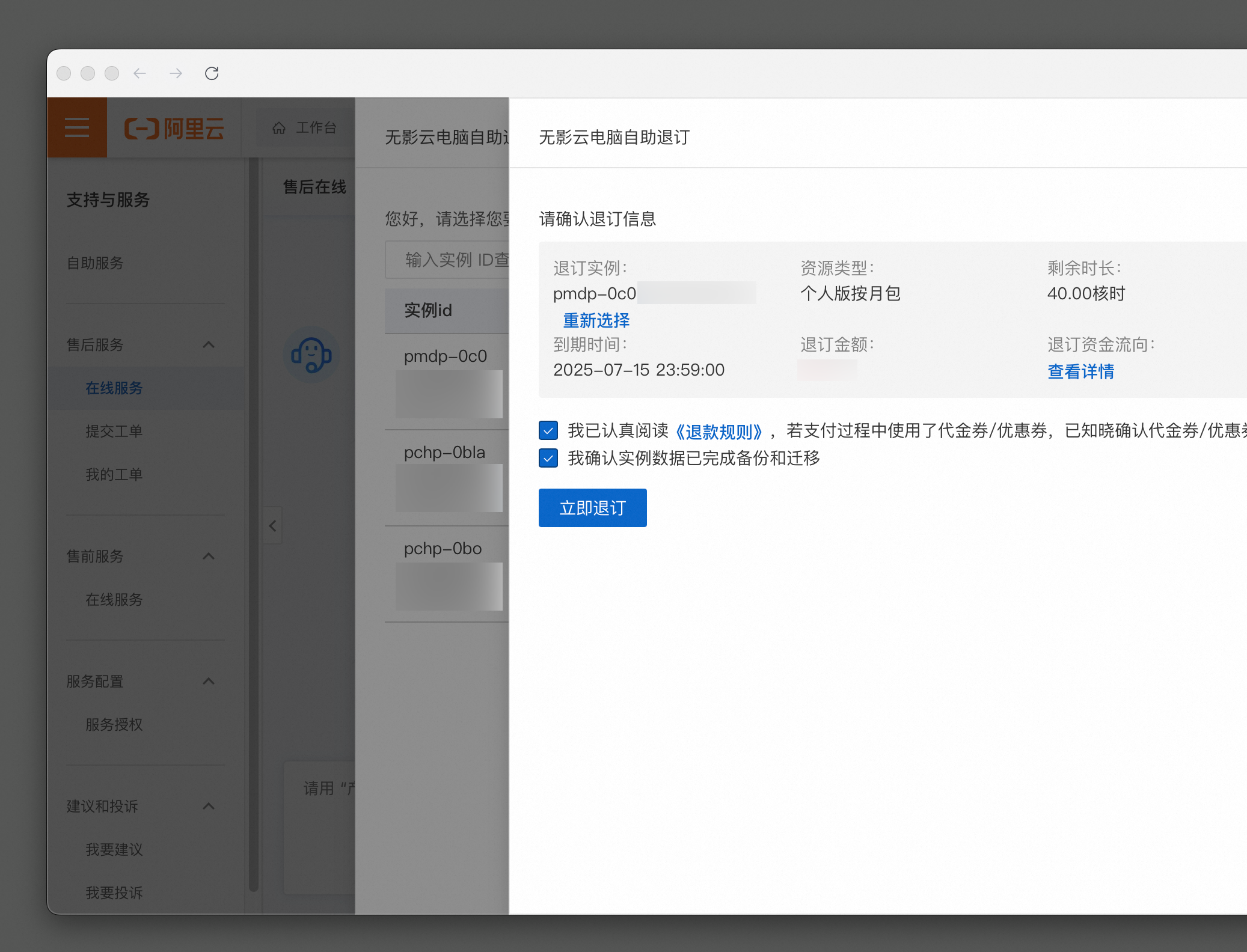
进阶
如何更换绑定的支付宝/微信账号?
当你首次使用支付宝/微信扫码登录个人版时,会自动绑定支付宝/微信账号与个人版账号(阿里云账号)。后续使用支付宝/微信扫码时,将会自动登录你绑定的账号。
如需更换绑定账号,请按以下步骤操作:
解除当前的绑定关系。
打开Windows客户端/macOS客户端,并登录个人版。
在客户端左下角点击头像,并点击你的用户名。
在账号信息弹窗底部的在三方认证右侧点击解绑。
在确认弹窗中点击确认解绑。
说明如果你的淘宝账号也已经绑定,则必须同时解绑淘宝账号,才能成功解绑支付宝账号。
重新登录无影支付宝/微信小程序,并完成绑定。
如何修改绑定的手机号?
个人版绑定的手机号实际上就是您的阿里云账号绑定的安全手机号。如需修改此号码,请参见修改安全手机号。
什么是影钻?如何获取?
影钻是个人版针对邀测用户发放的特殊活动福利,无法购买,邀测用户可使用影钻开通新电脑并进行抵扣。该活动已结束,详情参见【公告】无影云电脑(个人版)影钻福利活动下线。
没有影钻的用户可使用最新版本无影客户端或小程序购买云电脑。具体操作,请参见如何购买个人云电脑?。
